Arbeitsbereich
AKVIS ArtSuite steht in zwei Versionen zur Verfugung – als unabhängiges Programm (Standalone) und als Zusatzmodul (Plugin).
Standalone ist ein eigenständiges Programm. Sie können es wie gewohnt ausführen, indem Sie auf das Symbol des Programms doppelklicken.
Plugin ist ein Zusatzmodul für Bildverarbeitungsprogramme, beispielsweise für Photoshop, AliveColors und andere kompatible Programme. Um das Plugin aufzurufen, wählen Sie es in dem Filter-Menü Ihres Bildbearbeitungsprogramms aus.
Der Arbeitsbereich von AKVIS ArtSuite sieht so aus:
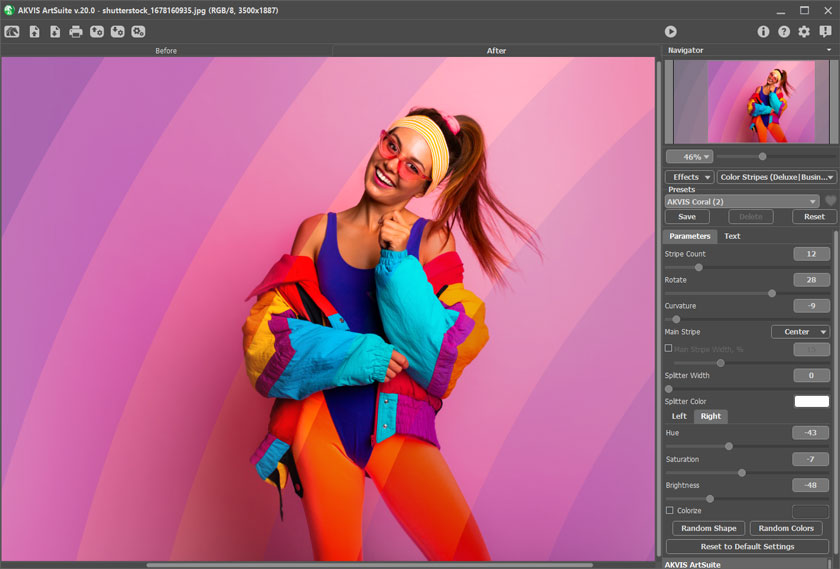
Das Bildfenster mit den Merkzeichnen Original und Ergebnis nimmt den größeren Teil des Programmfensters ein. Das Originalbild wird im Original-Fenster angezeigt, das bearbeitete Bild wird im Ergebnis-Fenster angezeigt. Um das Originalbild und das Ergebnis zu vergleichen, können Sie einfach auf das Foto im Ergebnis-Fenster klicken.
Die Optionsleiste enthält die folgenden Schaltflächen:
- Die Schaltfläche
 öffnet die Produktseite von AKVIS ArtSuite im Internet.
öffnet die Produktseite von AKVIS ArtSuite im Internet.
- Mit der Schaltfläche
 (nur in der Standalone-Version) öffnet man ein Bild zur Bearbeitung (die Tastenkombination Strg+O auf Windows, ⌘+O auf Mac).
(nur in der Standalone-Version) öffnet man ein Bild zur Bearbeitung (die Tastenkombination Strg+O auf Windows, ⌘+O auf Mac).
Klicken Sie auf den Button mit der rechten Maustaste, um die Liste der zuletzt geöffneten Dateien zu sehen.
- Mit der Schaltfläche
 (nur in der Standalone-Version) speichert man das bearbeitete Bild auf der Disk (die Tastenkombination Strg+S auf Windows, ⌘+S auf Mac).
(nur in der Standalone-Version) speichert man das bearbeitete Bild auf der Disk (die Tastenkombination Strg+S auf Windows, ⌘+S auf Mac).
- Mit der Schaltfläche
 (nur in der Standalone-Version) kann man das bearbeitete Bild drucken (die Tastenkombination Strg+P auf Windows, ⌘+P auf Mac).
(nur in der Standalone-Version) kann man das bearbeitete Bild drucken (die Tastenkombination Strg+P auf Windows, ⌘+P auf Mac).
- Mit der Schaltfläche
 kann man die angepassten Einstellungen als Preset speichern (Benutzer-Einstellungen für den ausgewählten Rahmen/Effekt). Die Einstellungen werden in einer Datei mit der Endung .arts gespeichert.
kann man die angepassten Einstellungen als Preset speichern (Benutzer-Einstellungen für den ausgewählten Rahmen/Effekt). Die Einstellungen werden in einer Datei mit der Endung .arts gespeichert.
- Mit der Schaltfläche
 ladet man die gespeicherten Presets (.arts).
ladet man die gespeicherten Presets (.arts).
- Die Schaltfläche
 /
/ schaltet die Auswahl ein/aus (nur für den Glitch-Effekt).
schaltet die Auswahl ein/aus (nur für den Glitch-Effekt).
- Die Schaltfläche
 (nur in der Standalone-Version) öffnet das Dialogfenster Stapelverarbeitung. Mit dieser Funktion können Sie einen ganzen Ordner mit Fotos automatisch mit den gewählten Einstellungen bearbeiten lassen.
(nur in der Standalone-Version) öffnet das Dialogfenster Stapelverarbeitung. Mit dieser Funktion können Sie einen ganzen Ordner mit Fotos automatisch mit den gewählten Einstellungen bearbeiten lassen.
- Mit der Schaltfläche
 wird die Bildbearbeitung mit laufenden Einstellungen gestartet. Der Hotkey ist Strg+R auf Windows, ⌘+R auf Mac.
wird die Bildbearbeitung mit laufenden Einstellungen gestartet. Der Hotkey ist Strg+R auf Windows, ⌘+R auf Mac.
- Mit der Schaltfläche
 werden die Änderungen angenommen und das Fenster von AKVIS ArtSuite wird geschlossen (nur in der Plugin-Version). Die Tastenkombination Strg+S auf Windows, ⌘+S auf Mac.
werden die Änderungen angenommen und das Fenster von AKVIS ArtSuite wird geschlossen (nur in der Plugin-Version). Die Tastenkombination Strg+S auf Windows, ⌘+S auf Mac.
- Die Schaltfläche
 ruft Informationen über das Programm auf.
ruft Informationen über das Programm auf.
- Die Schaltfläche
 ruft die Hilfe-Dateien auf. Der Hotkey ist F1.
ruft die Hilfe-Dateien auf. Der Hotkey ist F1.
- Die Schaltfläche
 ruft das Dialogfenster Optionen auf.
ruft das Dialogfenster Optionen auf.
- Die Schaltfläche
 öffnet ein Fenster mit den neuesten Nachrichten über ArtSuite.
öffnet ein Fenster mit den neuesten Nachrichten über ArtSuite.
Um das Bild zu skalieren, verwenden Sie das Navigator-Fenster. Dieses Fenster zeigt eine verkleinerte Kopie des Bildes. Der rote Rahmen zeigt den Bereich des Bildes, der im Hauptfenster vergrößert dargestellt wird; andere Teile des Bildes werden verschattet. Wenn Sie den roten Rahmen uber das Navigator-Fenster verschieben, ändert sich der sichtbare Bereich im Hauptfenster. Um den Rahmen zu verschieben, bringen Sie den Cursor in den Rahmen hinein und ziehen Sie den Rahmen bei gedrückter Masutaste.
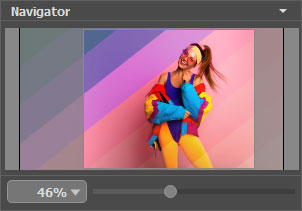
Außerdem ist es möglich, das Bild im Bildfenster zu scrollen, indem Sie die Leertaste auf der Tastatur drücken und das Bild mit der linken Maustaste ziehen. Benutzen Sie das Mausrad, um das Bild nach oben und nach unten zu verschieben; wenn die Strg-Taste auf Windows, ⌘ auf Mac gedruckt wird, wird das Bild nach links oder nach rechts verschoben; wenn die Alt-Taste auf Windows, Option auf Mac gedruckt wird, kann man das Bild skalieren. Mit einem Rechtsklick auf die Bildlaufleiste wird das Menü Schnellnavigation geöffnet.
Es ist auch möglich, einen neuen Skalierungskoeffizienten in das entsprechende Feld einzugeben. Häufig verwendete Skalierungskoeffizienten sind im Dropdown-Menü zu finden. Sie können das Bild auch mit den Tastenkombinationen skalieren: + und Strg++ unter Windows, ⌘++ unter Mac, um das Bild zu vergrößern; - und Strg+- unter Windows, ⌘+- unter Mac, um das Bild zu verkleinern.
Unter dem Navigator-Fenster befindet sich die Einstellungsleiste: hier kann man einen Rahmen/Effekt auswählen, ein Preset anwenden und die Parameter anpassen.
Unter der Einstellungsleiste werden die Hinweise für den Parameter und den Button angezeigt, über denen der Cursor schwebt. In den Optionen des Programms können Sie festlegen, wo die Hinweise angezeigt werden sollen bzw. diese ausblenden.

